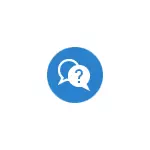
V tem preprostih navodilih o tem, kako popraviti zaslon Blue HPQKBFILTR.sys po namestitvi nove različice operacijskega sistema Windows 10 na HP-jevih prenosnih računalnikov (teoretično in na monobloke ali računalnikih iste blagovne znamke).
WDF_VIOLATION HPQKBFILTR.SYS Popravek napak
Napaka kliče gonilnik tipkovnice iz HP (ali bolj nezdružljivost z novo različico). Če želite odpraviti težavo, naredite naslednje korake:- Po večkratnem ponovnem zagonu na modrem zaslonu (ali s pritiskom na »Napredne možnosti«) boste padli na zaslon za obnovitev sistema (če ne morete prebrati, preberite informacije iz razdelka »Napredno« tega navodila).
- Na tem zaslonu izberite »Iskanje in odpravljanje težav« - »Napredni parametri« - »Ukazna vrstica«. V ukaznem pozivu vnesite naslednji ukaz:
- REN C: Windows System32 vozniki hpqkbfiltr.sys hpqkbfiltr.old
- Zaprite ukazno vrstico, v okolju za obnovitev v meniju, izberite »Onemogoči računalnik« ali »Nadaljuj z Windows 10«.
- Tokrat bo ponovni zagon prenesen brez težav.
Po ponovnem zagonu, pojdite na Nastavitve - Posodobitev in varnost - Windows Update Center, preverite razpoložljivost razpoložljivih posodobitev: morate namestiti KB4468304 posodobitev (HP tipkovnica filter za Windows 10 1803 in 1809), ga namestite.
Če ni prikazan v Centru za posodobitev, ga prenesite in ga namestite iz imenika Windows Update - https://www.catalog.update.microsoft.com/search.aspx?q=4468304
Namestite preneseno posodobitev z novim gonilnikom HPQKBFILTR.sys za HP tipkovnico. V prihodnosti se obravnavana napaka ponovno ne sme pojaviti.
Dodatne informacije
Če ne opravite prvega koraka, tj. Ne morete priti do Windows 10 Recovertion Sreda, vendar imate zagonski pogon za zagon ali disk s katero koli različico operacijskega sistema Windows (vključno z 7 in 8), se lahko zaganjate iz tega pogona, nato pa na zaslonu po izbiri jezika na Spodnji levo, da kliknete "Obnovitev sistema" in že od tam, zaženite ukazno vrstico, v kateri je treba opraviti korake, opisane v navodilih.
V tem primeru pa je treba upoštevati, da včasih v obnovitvenem okolju pri nalaganju iz bliskovnega pogona ali diska, se lahko črka sistemskega diska razlikuje od C. Za pojasnitev trenutnega sistemskega diska, lahko uporabite, lahko uporabite Vrstni red: Diskpart, nato pa - seznam obsega seznam vseh odsekov, kjer si lahko ogledate črko sistemske particije). Po tem vnesite izhod in izvedite navodila za koraka 3, ki kažejo na pot želeno črko pogona.
